Android 連接到 Wi-Fi 但沒有互聯網? 11 個嘗試修復
已發表: 2021-04-25您的 Android 智能手機或平板電腦已連接到 Wi-Fi 網絡,但您無法訪問互聯網。 您不能訪問網頁,也不能流式傳輸音樂或向朋友發送文本。 大約一分鐘後,通知中心彈出“Wi-Fi 無法上網”的錯誤。
問題通常源於網絡來源,即 Wi-Fi 路由器或您的 Internet 服務提供商 (ISP)。 但是,您設備的設置或網絡配置也可能會阻止互聯網訪問。 在本指南中,我們將向您介紹 11 種可能的方法,以在受影響的 Wi-Fi 網絡上重新獲得 Internet 訪問權限。
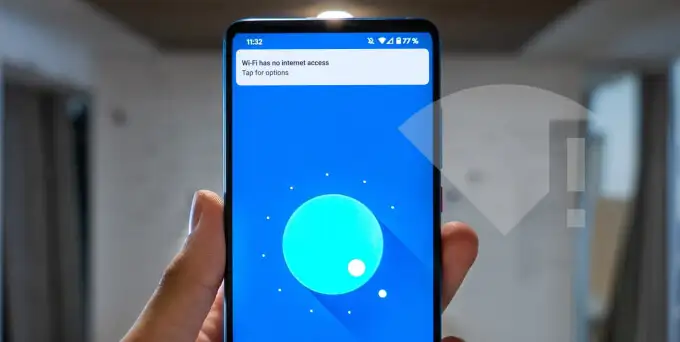
1. 登錄網絡
並非所有免費 Wi-Fi 網絡都完全免費使用。 某些網絡會要求您使用電子郵件登錄、完成某些任務(例如觀看廣告)或同意網絡的使用條款,然後才能訪問互聯網。 這些 Wi-Fi 網絡稱為“強制門戶”或“強製網絡”。
連接到此類網絡時,設備狀態欄中的 Wi-Fi 圖標將被取消。 您的設備還應顯示提示您登錄的通知。點擊通知並按照生成的網頁上的說明訪問網絡上的互聯網。 完成所需任務或聯繫網絡管理員獲取登錄憑據。
如果您沒有收到登錄通知,請轉到設置>網絡和 Internet > Wi-Fi ,然後點擊 Wi-Fi 網絡進行登錄。
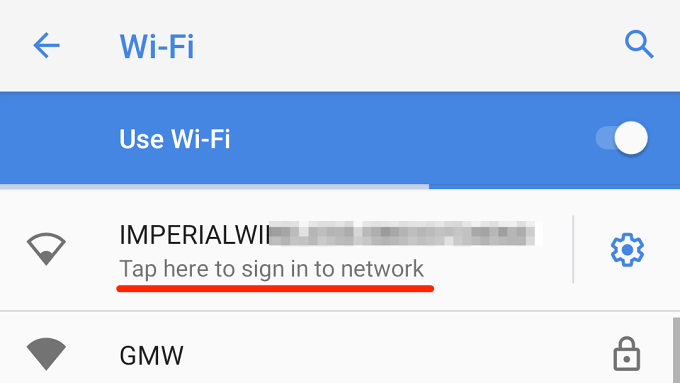
或者,點擊 Wi-Fi 網絡旁邊的齒輪圖標,然後點擊登錄。
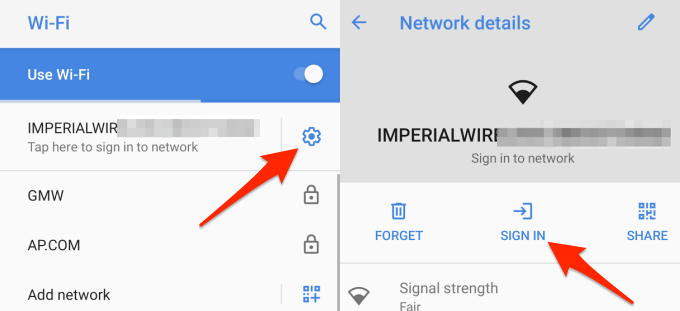
2.檢查您的互聯網計劃
如果您達到特定的使用閾值或用盡數據計劃,您的互聯網服務提供商 (ISP) 可能會切斷您網絡的互聯網訪問。 檢查您的互聯網計劃的有效性(特別是如果它有上限)並確保您有足夠的數據量。
如果您的 ISP 遇到服務中斷,您可能無法訪問互聯網,這可能是由於網絡擁塞、服務器故障/停機或極端天氣條件(大風、雨、雪等)。 聯繫您的互聯網公司或運營商網絡,以確認他們是否一切正常。
3.檢查路由器設置
許多路由器可以選擇禁用或限制互聯網訪問。 轉到路由器的應用程序或管理面板,尋找“移動數據”或“互聯網訪問”等選項,並確保它們已啟用。
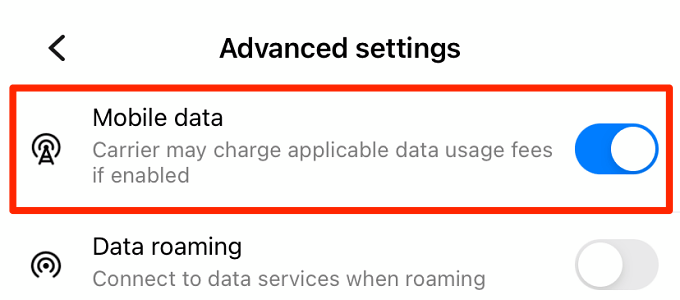
某些智能路由器會在網絡閒置一段時間後自動禁用互聯網訪問。 這是電池供電的移動路由器(也稱為 Mi-Fi 路由器)的常見電源管理功能。
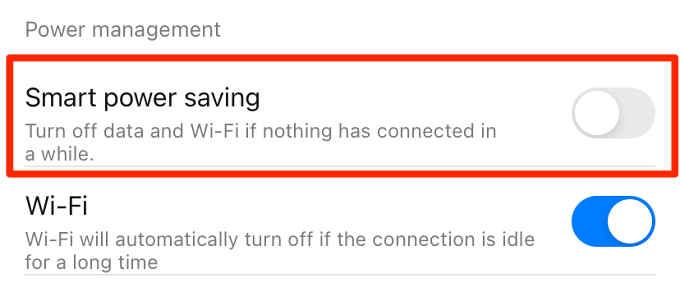
再次,轉到路由器的設置並確保設備未配置為自動禁用互聯網訪問。
4. 忘記並重新加入網絡
這是另一種值得嘗試的有效故障排除技術。 轉到設置>網絡和 Internet > Wi-Fi ,然後在沒有 Internet 的情況下長按 Wi-Fi 連接。 在彈出菜單上選擇忘記網絡。
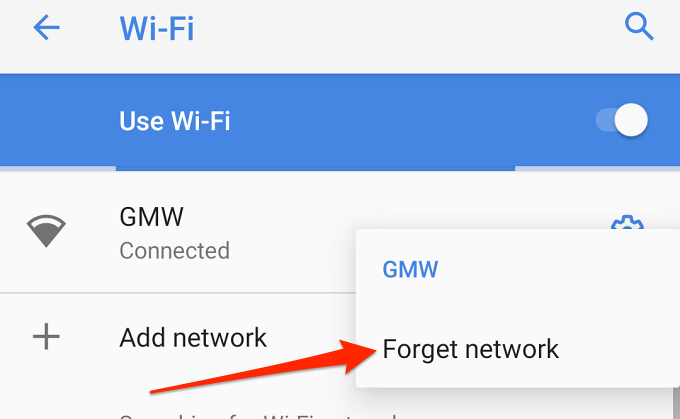
或者,點擊網絡名稱旁邊的齒輪圖標,然後點擊忘記圖標。
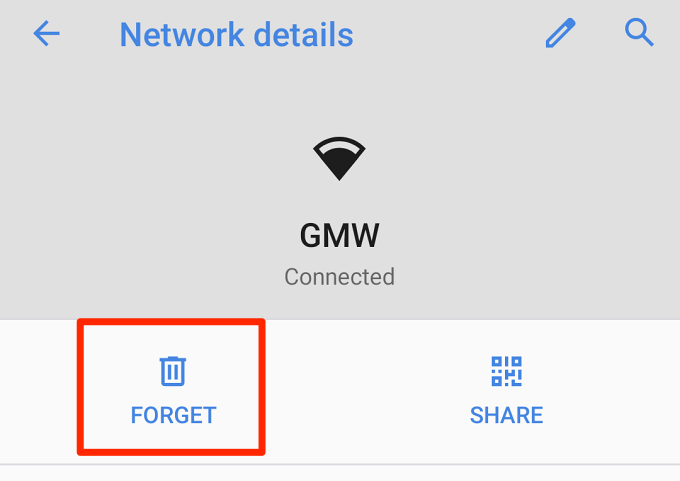
返回 Wi-Fi 設置菜單並重新加入 Wi-Fi 網絡; 點擊網絡名稱並輸入密碼。 如果重新加入網絡後仍無法訪問 Internet,請繼續執行下一個故障排除步驟。
5. 檢查您的日期和時間設置
如果您的設備的日期和時間設置不正確,您也可能會遇到訪問互聯網的困難。 在您的 Android 設備上,轉至設置>系統>日期和時間,並確保您使用的是網絡提供的時間和時區。

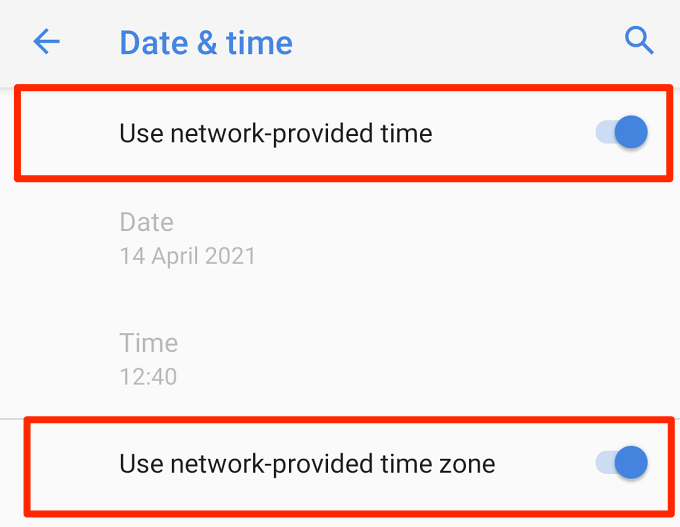
6. 檢查路由器的 MAC 地址過濾器
可能有人篡改了路由器的 MAC 地址過濾器並意外阻止了您的 Android 設備。 如果是這種情況,即使您的設備成功連接到網絡,您也無法訪問互聯網。
前往路由器的設置菜單並將您的設備列入網絡白名單。 導航到安全或訪問控製或WLAN (該選項可能因您的路由器型號而異)並檢查MAC 地址過濾菜單。 如果您的手機或平板電腦在被阻止的設備列表中,請單擊刪除或允許以恢復互聯網訪問。
專業提示:進入設置>關於手機> Wi-Fi MAC 地址或硬件信息以檢查您的 Android 設備的 MAC 地址。
7.重啟路由器
重啟路由器或調製解調器可以解決許多連接問題。 拔掉路由器的電源,一兩分鐘後重新插入。 對於電池供電的移動熱點設備,取出並重新插入電池,然後將手機重新連接到網絡。
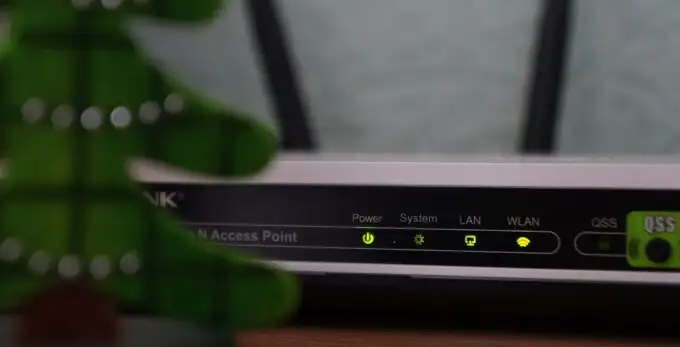
您還應該注意路由器的狀態指示燈和標籤。 他們會通知您網絡連接問題或路由器問題。 例如,閃爍或靜止的紅燈可能表明網絡電纜未正確連接。 這也可能意味著您的路由器固件已過期或損壞,或者您的 ISP 端存在問題。 請參閱路由器的使用說明書,了解每個狀態指示燈的含義及其正常狀態。
8.重啟你的手機或平板電腦
如果您的其他設備可以通過 Wi-Fi 網絡訪問互聯網,請重新啟動手機並重試。 如果問題仍然存在,則很可能是您設備的網絡設置存在問題。 按照下一部分中的步驟執行網絡重置。
9.重置網絡設置
重置手機的網絡設置會將 Wi-Fi、蜂窩數據和藍牙的所有連接首選項恢復為出廠默認設置。 同樣,該操作將清除所有以前加入的網絡。 這意味著您需要重新輸入安全 Wi-Fi 網絡的網絡憑據。
在執行網絡重置之前,請確保您手邊有 Wi-Fi 網絡的密碼。 如果您忘記了密碼,請查看本指南,了解如何在 Android 上查找 Wi-Fi 密碼。 以下是重置設備網絡設置的方法:
1. 前往設置>系統>高級>重置選項,然後點擊重置 Wi-Fi、手機和藍牙。
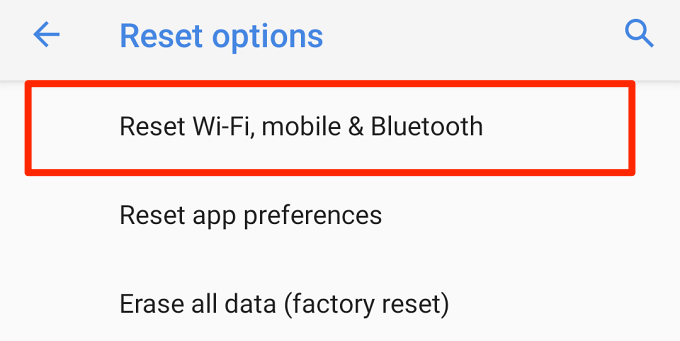
2. 點擊重置設置並輸入您的手機密碼或圖案以驗證網絡重置。
3. 再次點擊重置設置按鈕並等待您收到成功消息。
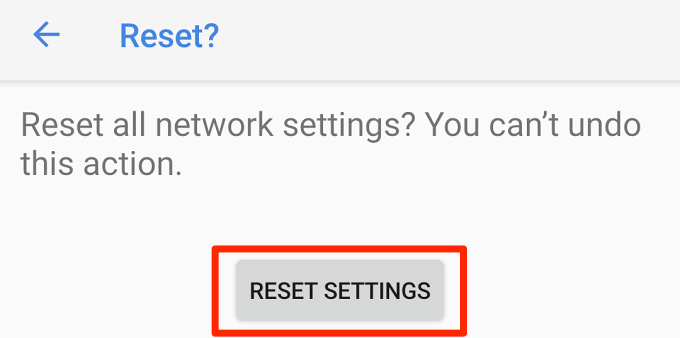
將您的設備重新連接到 Wi-Fi 網絡並檢查您現在是否可以訪問互聯網。
10.更新路由器
如果其固件過期,您的路由器可能無法傳輸互聯網流量或隨機斷開和斷開網絡連接。 轉到路由器的設置菜單並將固件更新到最新版本。 固件更新可以解決性能和連接問題。
11.重置路由器
將您的無線路由器重置為其默認設置也可以解決看似無法解決的連接問題。 您可以執行硬重置(使用物理重置按鈕)或軟重置(從應用程序或基於 Web 的管理面板)。 請參閱路由器的說明手冊或閱讀我們有關重置無線路由器的詳細指南。
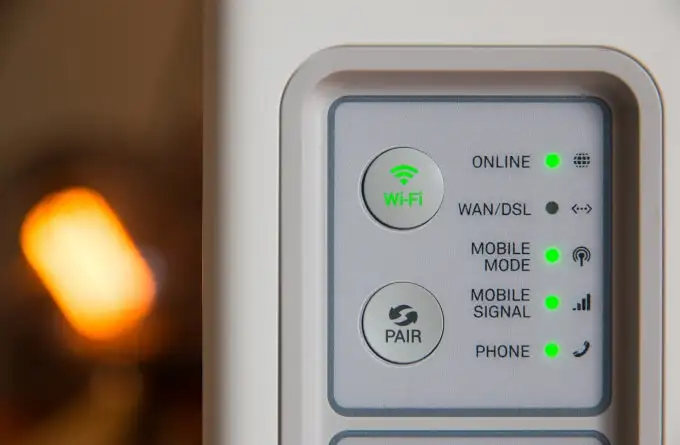
注意:重置路由器會將網絡憑據(用戶名和密碼)和其他設置(安全類型、DNS 設置、防火牆配置等)恢復為出廠默認設置。
重新訪問互聯網
這些是在您的 Android 設備連接到 Wi-Fi 且無法訪問互聯網時嘗試的可靠故障排除解決方案。 我們非常確定,這些建議中的至少一項將幫助您重新訪問互聯網。 如果您有任何疑問,請告訴我們哪一個對您有效。
